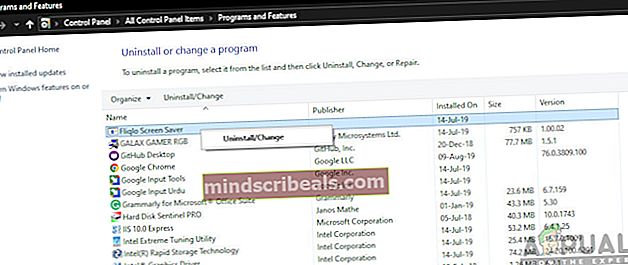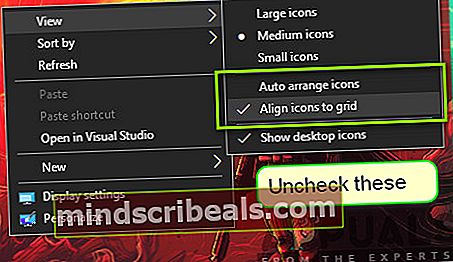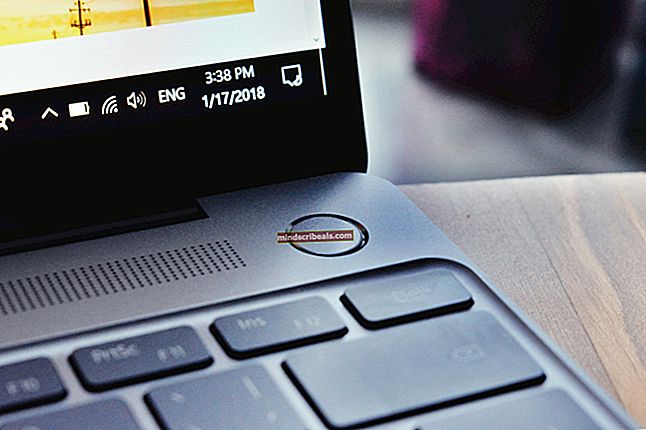Jak opravit přesunutí ikon na ploše
Windows 10 je nejoblíbenější iterací operačního systému, kdy na něj každý den přechází stále více uživatelů. Co odlišuje tuto iteraci od ostatních, je její schopnost přizpůsobit a vyladit operační systém podle vlastních preferencí uživatele.

Přestože jsou hlavním produktem společnosti Microsoft, uživatelé stále musí čelit mnoha problémům. Jednou z nich je to, že ikony na ploše se samy pohybují. Je třeba objasnit, že k tomuto problému většinou dochází v důsledku nastavení samotného operačního systému. Buďto, nebo existuje šance, že Malware infikoval váš počítač. V tomto článku projdeme všechny důvody, proč k tomu může dojít ve vašem počítači, a jaké jsou možné způsoby jejich řešení.
Co způsobuje přesun ikon na ploše?
Po našich šetřeních a hlášeních od uživatelů jsme dospěli k závěru, že k problému došlo z několika různých důvodů, ale žádný z nich nebyl chybou nebo problémem. Podívej se:
- Nastavení motivu: Je známo, že mnoho aplikací třetích stran, které uživatelům poskytují „motivy“, mění ikony na ploše podle svého vlastního stylu.
- Nastavení ikon na ploše systému Windows: Systém Windows má také nastavení ikon na ploše, které systému umožňují změnit jejich uspořádání, kdykoli to považuje za nutné. To lze snadno deaktivovat v nastavení personalizace.
- Malware: I když je tento případ velmi vzácný, stále existují případy, kdy malware násilně změní nastavení ikon na ploše. Rychlé skenování pomůže diagnostikovat.
- Změny ukládání programu: V některých případech se ikona programu změní samotným programem. Tady není nic, co můžete udělat, kromě odinstalování problematického programu.
Než budeme pokračovat, ujistěte se, že máte aktivní připojení k internetu a jste ve svém počítači přihlášeni jako správce.
Řešení 1: Deaktivace motivů třetích stran
První věc, kterou byste měli zkontrolovat, je, zda existují motivové aplikace třetích stran, které mění vaše ikony podle stylu motivu. Toto je nejzřejmější příčina, kterou uživatelé často přehlížejí. Aplikace motivů třetích stran obvykle získává oprávnění ke změně plochy, když zobrazuje motiv. Pokud se tak stane, může se zamíchat kolem ikon. V tomto řešení můžete buď deaktivovat aplikaci motivu ručně nebo přejděte do správce aplikací a odtud ji odinstalujte.
- Stiskněte Windows + R, zadejte „appwiz.cpl”V dialogovém okně a stiskněte klávesu Enter.
- Nyní procházejte všemi aplikacemi a vyhledejte aplikaci motivu. Klikněte na něj pravým tlačítkem a vyberte Odinstalovat.
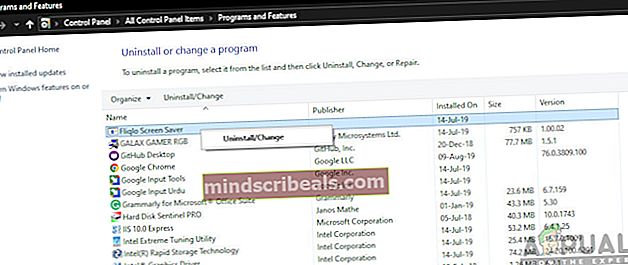
- Nyní restartujte počítač a zkontrolujte, zda je problém vyřešen.
Řešení 2: Změna nastavení přizpůsobení
Dalším častým důvodem, proč se vaše ikony pohybují, je to, že je k tomu naprogramován Windows. Pokud nezměníte nastavení personalizace, abyste zabránili pohybu ikon, budou se i nadále pohybovat. V tomto řešení přejdeme na plochu a změníme konkrétní nastavení. Nezapomeňte, že toto se musí opakovat u všech uživatelů v počítači.
- Stisknutím Windows + D přejděte na plochu.
- Nyní, klikněte pravým tlačítkem myši kdekoli na obrazovce a vyberte Pohled. Nyní musíte zrušte zaškrtnutí následující atributy:
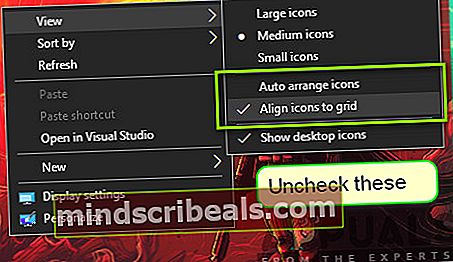
Automaticky uspořádat ikony Zarovnat ikony do mřížky
- Po změně nastavení restartujte počítač a zkontrolujte, zda je problém vyřešen.
Řešení 3: Kontrola malwaru
Pokud je nastavení nastaveno a problémy přetrvávají, je vysoce pravděpodobné, že jsou v počítači nainstalovány škodlivé programy, které tento problém způsobují. Tyto programy spolu s monitorováním vaší aktivity a útokem na vaše data také způsobí zastavení systémových operací a způsobí změny, jako je pohyb ikon.

Prohledejte počítač pomocí renomovaných antivirových programů, jako jsou Malwarebytes nebo Microsoft Security Essentials a ujistěte se, že všechny definice virů jsou aktuální. Než budete pokračovat, ujistěte se, že váš počítač není infikován. Můžete vyzkoušet bezplatnou verzi Malwarebytes a prohledat počítač.
Řešení 4: Kontrola aplikací
Dalším případem, kdy se vaše ikony mohou samy pohybovat, je situace, kdy aplikace provádí změny samotné ikony. Například hra může měnit umístění své ikony pokaždé, když je aktualizována. Co se stane na pozadí je, že aktuální ikona je odstraněna a nová ikona je nahrazena.

Když je umístěna nová ikona, je automaticky umístěna v pořadí, které je nejprázdnějším místem na levé straně plochy. Pokud čtete tento článek, měli byste již tuto aplikaci, která neustále mění umístění svých ikon na plochu. V nastavení můžete buď deaktivovat možnost Ikona plochy, nebo ji nechat takovou.
Řešení 5: Kontrola her
Dalším případem, kdy se ikony mohou pohybovat, je místo, kde hry změní velikost vašeho rozlišení. Když mění rozlišení, na zlomek sekundy se změní i vaše plocha, a když se to změní, ikony se přeskupí, aby se vešly na obrazovku.
Zde můžete buď určit pevné rozlišení hry, nebo nastavit ikony podle rozlišení, které se mění. Kromě příčin uvedených v tomto článku neexistují jiné důvody, proč se ikony mohou změnit na vaší ploše, kromě případů, kdy má Windows chybu. Nezapomeňte aktualizovat operační systém na nejnovější verzi.